在这一章里,主要用一个小demo来讲述了一个web应用开发的过程
拿到原型图后,我们要在一定时间内写一个比较简单的首页或者等等时,最简单的方法就是利用模板,我们最常用的就是bootstrap,这是到现在位置用的最多且最靠谱的一个框架,所以我们要先明白他是怎么用的
bootstrap的使用
1. 现在官网上下载下来,点击的是中间的‘下载源码’,之后就是解压
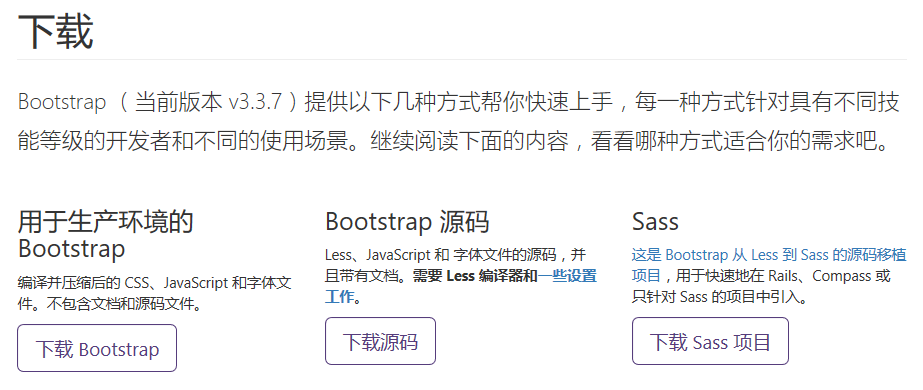
2. 初始化项目
(1)先创建一个文件夹,在文件夹中打开git,并输入以下指令
//先初始化项目 git init //创建一个README.md文件 touch README.md git add . git commit -m'init commit'
(2)修改源文件
我们要明白的是,在我们解压后的文件中,docs/examples/carousel/index.html文件中就是我们的模板文件,所以我们需要修改里面的内容让它变成我们的文件就可以了
(3)模板分离
所谓的模板分离,实际上就是让js文件进入js文件夹中
1.把dist/bootstrap.min.css复制进我们的css文件夹中
2.把docs/examples/carousel/index.html复制到我们问佳佳中的index文件中
3.把dist/bootstrap.js复制到js文件夹中
4.下载jquery,并把它放在js文件夹中
5.把dist文件夹复制到我们的文件夹中
修改index.html文件中的内容,把不需要的东西删除,吧我们需要的内容添加进模板中,整个文件就是这个样子
<!DOCTYPE html>
<html lang="en">
<head>
<meta charset="utf-8">
<meta http-equiv="X-UA-Compatible" content="IE=edge">
<meta name="viewport" content="width=device-width, initial-scale=1">
<!-- The above 3 meta tags *must* come first in the head; any other head content must come *after* these tags -->
<meta name="description" content="">
<meta name="author" content="">
<link rel="icon" href="../../favicon.ico">
<title>自己建设网站</title>
<link href="css/bootstrap.min.css" rel="stylesheet">
<link href="css/carousel.css" rel="stylesheet">
</head>
<!-- 导航条
================================================== -->
<body>
<div class="navbar-wrapper">
<div class="container">
<nav class="navbar navbar-inverse navbar-static-top">
<div class="container">
<div class="navbar-header">
<button type="button" class="navbar-toggle collapsed" data-toggle="collapse" data-target="#navbar" aria-expanded="false" aria-controls="navbar">
<span class="sr-only">Toggle navigation</span>
<span class="icon-bar"></span>
<span class="icon-bar"></span>
<span class="icon-bar"></span>
</button>
<a class="navbar-brand" href="#">个人博客</a>
</div>
<div id="navbar" class="navbar-collapse collapse">
<ul class="nav navbar-nav">
<li class="active"><a href="#">主页</a></li>
<li><a href="#about">发表文章</a></li>
<li><a href="#contact">修改文章</a></li>
<li class="dropdown">
<a href="#" class="dropdown-toggle" data-toggle="dropdown" role="button" aria-haspopup="true" aria-expanded="false">下载文章 <span class="caret"></span></a>
<ul class="dropdown-menu">
<li><a href="#">angular2</a></li>
<li><a href="#">vue</a></li>
<li><a href="#">react</a></li>
<li role="separator" class="divider"></li>
<li class="dropdown-header">js</li>
<li><a href="#">HTML</a></li>
<li><a href="#">CSS</a></li>
</ul>
</li>
</ul>
</div>
</div>
</nav>
</div>
</div>
<!-- 图片轮播
================================================== -->
<div id="myCarousel" class="carousel slide" data-ride="carousel">
<!-- Indicators -->
<ol class="carousel-indicators">
<li data-target="#myCarousel" data-slide-to="0" class="active"></li>
<li data-target="#myCarousel" data-slide-to="1"></li>
<li data-target="#myCarousel" data-slide-to="2"></li>
</ol>
<div class="carousel-inner" role="listbox">
<div class="item active">
<img class="first-slide" src="data:image/gif;base64,R0lGODlhAQABAIAAAHd3dwAAACH5BAAAAAAALAAAAAABAAEAAAICRAEAOw==" alt="First slide">
<div class="container">
<div class="carousel-caption">
<h1>Example headline.</h1>
<p>Note: If you're viewing this page via a <code>file://</code> URL, the "next" and "previous" Glyphicon buttons on the left and right might not load/display properly due to web browser security rules.</p>
<p><a class="btn btn-lg btn-primary" href="#" role="button">Sign up today</a></p>
</div>
</div>
</div>
<div class="item">
<img class="second-slide" src="data:image/gif;base64,R0lGODlhAQABAIAAAHd3dwAAACH5BAAAAAAALAAAAAABAAEAAAICRAEAOw==" alt="Second slide">
<div class="container">
<div class="carousel-caption">
<h1>Another example headline.</h1>
<p>Cras justo odio, dapibus ac facilisis in, egestas eget quam. Donec id elit non mi porta gravida at eget metus. Nullam id dolor id nibh ultricies vehicula ut id elit.</p>
<p><a class="btn btn-lg btn-primary" href="#" role="button">Learn more</a></p>
</div>
</div>
</div>
<div class="item">
<img class="third-slide" src="data:image/gif;base64,R0lGODlhAQABAIAAAHd3dwAAACH5BAAAAAAALAAAAAABAAEAAAICRAEAOw==" alt="Third slide">
<div class="container">
<div class="carousel-caption">
<h1>One more for good measure.</h1>
<p>Cras justo odio, dapibus ac facilisis in, egestas eget quam. Donec id elit non mi porta gravida at eget metus. Nullam id dolor id nibh ultricies vehicula ut id elit.</p>
<p><a class="btn btn-lg btn-primary" href="#" role="button">Browse gallery</a></p>
</div>
</div>
</div>
</div>
<a class="left carousel-control" href="#myCarousel" role="button" data-slide="prev">
<span class="glyphicon glyphicon-chevron-left" aria-hidden="true"></span>
<span class="sr-only">Previous</span>
</a>
<a class="right carousel-control" href="#myCarousel" role="button" data-slide="next">
<span class="glyphicon glyphicon-chevron-right" aria-hidden="true"></span>
<span class="sr-only">Next</span>
</a>
</div><!-- /.carousel -->
<!-- Marketing messaging and featurettes
================================================== -->
<!-- Wrap the rest of the page in another container to center all the content. -->
<!--主要内容-->
<div class="container marketing">
<!-- Three columns of text below the carousel -->
<div class="row">
<div class="col-lg-4">
<img class="img-circle" src="data:image/gif;base64,R0lGODlhAQABAIAAAHd3dwAAACH5BAAAAAAALAAAAAABAAEAAAICRAEAOw==" alt="Generic placeholder image" width="140" height="140">
<h2>Heading</h2>
<p>Donec sed odio dui. Etiam porta sem malesuada magna mollis euismod. Nullam id dolor id nibh ultricies vehicula ut id elit. Morbi leo risus, porta ac consectetur ac, vestibulum at eros. Praesent commodo cursus magna.</p>
<p><a class="btn btn-default" href="#" role="button">View details »</a></p>
</div><!-- /.col-lg-4 -->
<div class="col-lg-4">
<img class="img-circle" src="data:image/gif;base64,R0lGODlhAQABAIAAAHd3dwAAACH5BAAAAAAALAAAAAABAAEAAAICRAEAOw==" alt="Generic placeholder image" width="140" height="140">
<h2>Heading</h2>
<p>Duis mollis, est non commodo luctus, nisi erat porttitor ligula, eget lacinia odio sem nec elit. Cras mattis consectetur purus sit amet fermentum. Fusce dapibus, tellus ac cursus commodo, tortor mauris condimentum nibh.</p>
<p><a class="btn btn-default" href="#" role="button">View details »</a></p>
</div><!-- /.col-lg-4 -->
<div class="col-lg-4">
<img class="img-circle" src="data:image/gif;base64,R0lGODlhAQABAIAAAHd3dwAAACH5BAAAAAAALAAAAAABAAEAAAICRAEAOw==" alt="Generic placeholder image" width="140" height="140">
<h2>Heading</h2>
<p>Donec sed odio dui. Cras justo odio, dapibus ac facilisis in, egestas eget quam. Vestibulum id ligula porta felis euismod semper. Fusce dapibus, tellus ac cursus commodo, tortor mauris condimentum nibh, ut fermentum massa justo sit amet risus.</p>
<p><a class="btn btn-default" href="#" role="button">View details »</a></p>
</div><!-- /.col-lg-4 -->
</div><!-- /.row -->
<!-- START THE FEATURETTES -->
<hr class="featurette-divider">
<div class="row featurette">
<div class="col-md-7">
<h2 class="featurette-heading">First featurette heading. <span class="text-muted">It'll blow your mind.</span></h2>
<p class="lead">Donec ullamcorper nulla non metus auctor fringilla. Vestibulum id ligula porta felis euismod semper. Praesent commodo cursus magna, vel scelerisque nisl consectetur. Fusce dapibus, tellus ac cursus commodo.</p>
</div>
<div class="col-md-5">
<img class="featurette-image img-responsive center-block" data-src="holder.js/500x500/auto" alt="Generic placeholder image">
</div>
</div>
<hr class="featurette-divider">
<div class="row featurette">
<div class="col-md-7 col-md-push-5">
<h2 class="featurette-heading">Oh yeah, it's that good. <span class="text-muted">See for yourself.</span></h2>
<p class="lead">Donec ullamcorper nulla non metus auctor fringilla. Vestibulum id ligula porta felis euismod semper. Praesent commodo cursus magna, vel scelerisque nisl consectetur. Fusce dapibus, tellus ac cursus commodo.</p>
</div>
<div class="col-md-5 col-md-pull-7">
<img class="featurette-image img-responsive center-block" data-src="holder.js/500x500/auto" alt="Generic placeholder image">
</div>
</div>
<hr class="featurette-divider">
<div class="row featurette">
<div class="col-md-7">
<h2 class="featurette-heading">And lastly, this one. <span class="text-muted">Checkmate.</span></h2>
<p class="lead">Donec ullamcorper nulla non metus auctor fringilla. Vestibulum id ligula porta felis euismod semper. Praesent commodo cursus magna, vel scelerisque nisl consectetur. Fusce dapibus, tellus ac cursus commodo.</p>
</div>
<div class="col-md-5">
<img class="featurette-image img-responsive center-block" data-src="holder.js/500x500/auto" alt="Generic placeholder image">
</div>
</div>
<hr class="featurette-divider">
<!-- /END THE FEATURETTES -->
<!-- FOOTER -->
<footer>
<p class="pull-right"><a href="#">回到顶部</a></p>
<p>© 2016 Company, Inc. · <a href="#">链接</a> · <a href="#">关注</a></p>
</footer>
</div><!-- /.container -->
<!-- Bootstrap core JavaScript
================================================== -->
<!-- Placed at the end of the document so the pages load faster -->
<script src="js/vendor/jquery.js"></script>
<script src="js/vendor/bootstrap.min.js"></script>
<!-- Just to make our placeholder images work. Don't actually copy the next line! -->
<script src="js/vendor/holder.min.js"></script>
</body>
</html>
这样一个简单的文件就完成了,需要注意的是在bootstrap中,是把footer放在主要内容里的。这和我们平常不一样
3.制作完成着陆页后,我们就可以把这个demo上线了
可以放在服务器上运行网站
(1)购买域名和服务器
(2)有些服务器会提供一年的免费使用时间
总结:
在这一章节中,我们要明白的是这么几点:
当我们要写一个网站的时候,我们需要先根据原型图写一个小的‘hello world’来测试,然后在这个页面上继续添加核心内容,而不是上来直接码代码
构建一个网站的步骤
(1)先写一个‘hello world’程序
(2)实现完整的上线流程
(3)继续编写功能,上线
(4)持续交付功能